Tu contraseña es de mucha importancia respecto a lo que a la privacidad de tu cuenta de PayPal se refiere. Aunque existen otros factores que también contribuyen a aumentar la privacidad de tu cuenta, como te comentaremos más adelante.
Lo cierto es que tal vez quieras cambiar tu contraseña porque necesites hacerla más complicada, o porque piensas que quizá algún tercero la pueda conocer y puedan violentar tu privacidad; en fin, por cualquier cosa.
En esta ocasión te hablaremos de cómo cambiar la contraseña de PayPal para el caso en el que desees modificarla. Te diremos cómo hacerlo. Así que pon cuidado y toma notas.
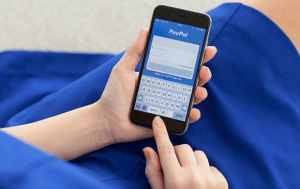
Obtén acceso a tu Cuenta de PayPal
Una vez dentro de tu cuenta de PayPal deberás hacer lo que sigue a continuación:
Ubica tu cursor arriba a la derecha en la barra azul donde encontrarás un icono con forma de rueda o engranaje, que no es otra cosa que la opción de Ajustes, y le das click allí.
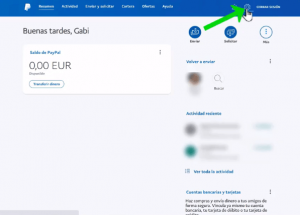
De inmediato, te encontrarás en la sección de ajustes y, una vez allí, deberás dirigir tu cursor ahora al botón que dice Centro de Seguridad, y lo clickeas también.
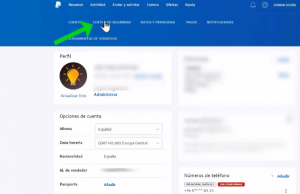
Haciendo un pequeño paréntesis aquí, te diremos brevemente que dentro de la sección Centro de Seguridad tienes la opción de Activar la Verificación en Dos Pasos.
Esto hará que, antes de que puedas iniciar sesión en tu cuenta de PayPal, te envíen un SMS con un código que deberás colocar. Por lo tanto, tendrás doble seguridad:
Por un lado, la contraseña que, obviamente, deberás haber introducido, y,
Por otro lado, el SMS a tu teléfono móvil, que funcionará de protección extra.
Tomar en cuenta esto podría serte de mucha utilidad.
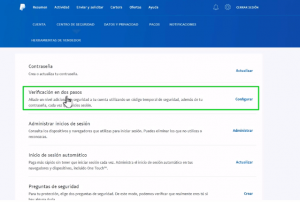
Crear o actualiza tu Contraseña en PayPal
Una vez sabido lo anterior, volvemos a lo que te interesa realmente, que es cambiar tu contraseña. Estando dentro de la página correspondiente, haz click en la primera opción que te aparece, la cual es Crea o Actualiza tu Contraseña.
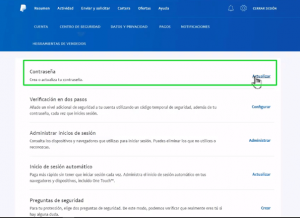
A continuación, se abrirá la siguiente página, que te va a dar la opción de Cambiar tu Contraseña.
Primero, en el apartado inicial, verifica la contraseña actual , y, después, en los siguientes renglones, introduce una nueva contraseña y, más abajo, la vuelves a introducir.
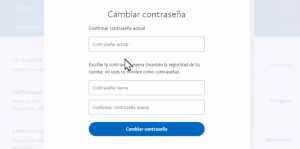
Te aparecerá una nueva página con el título “Contraseña actualizada” en la que se te dirá que “has cambiado correctamente la contraseña” y que “la sesión se cerrará”, y tendrás que iniciar la sesión con tu nueva contraseña.
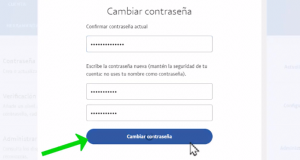
La autenticación en dos pasos puede ser vía SMS o mediante una llamada para decirte directamente el código. Si la tienes activada, te aparecerá la ventana en la que deberás ingresar el código de seis (6) dígitos que te hayan entregado.
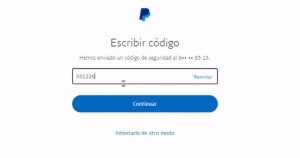
Importante: ten en cuenta que este código es temporal, ya que caduca cada diez minutos.
Ya puedes acceder con tu Nueva Contraseña
De esta manera, todo quedará listo, y ya podrás entrar a tu cuenta con la nueva contraseña y el código de verificación que haya llegado a tu móvil para poder darle pleno uso.
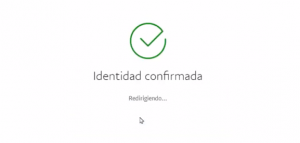
Como puedes ver, es algo sumamente sencillo y rápido, sin ninguna complicación, para que, siguiendo estas instrucciones, puedas deshacerte de tu antigua contraseña por una de mayor nivel de seguridad cada vez que lo necesites.